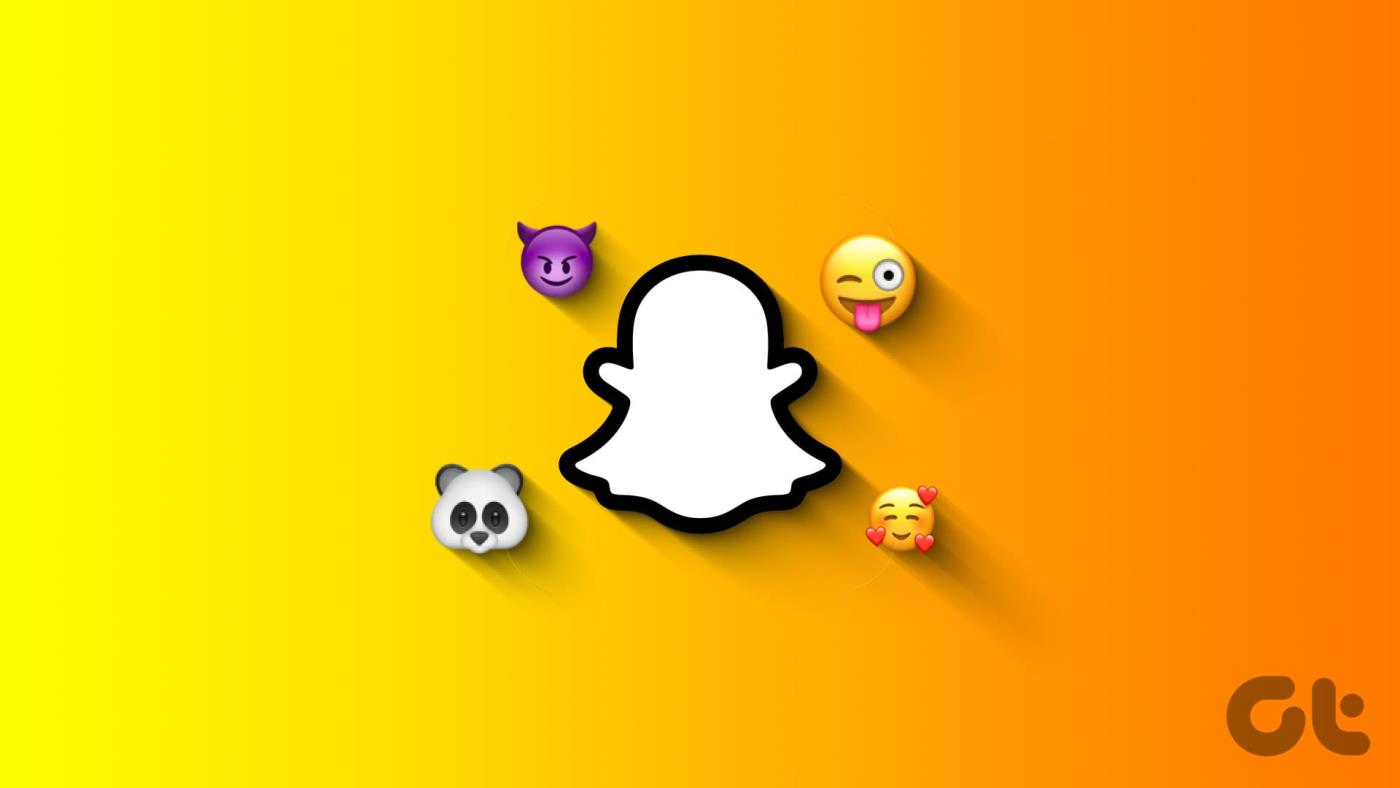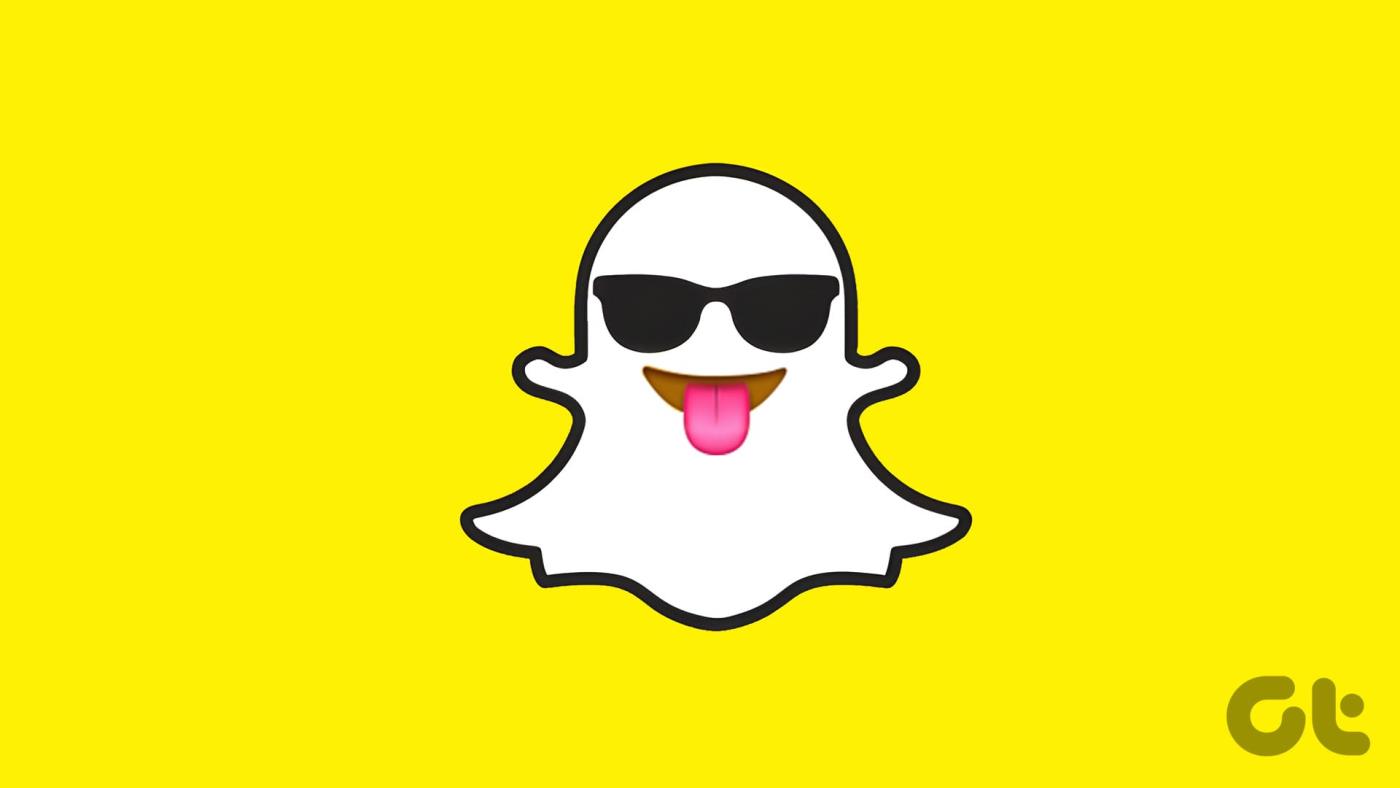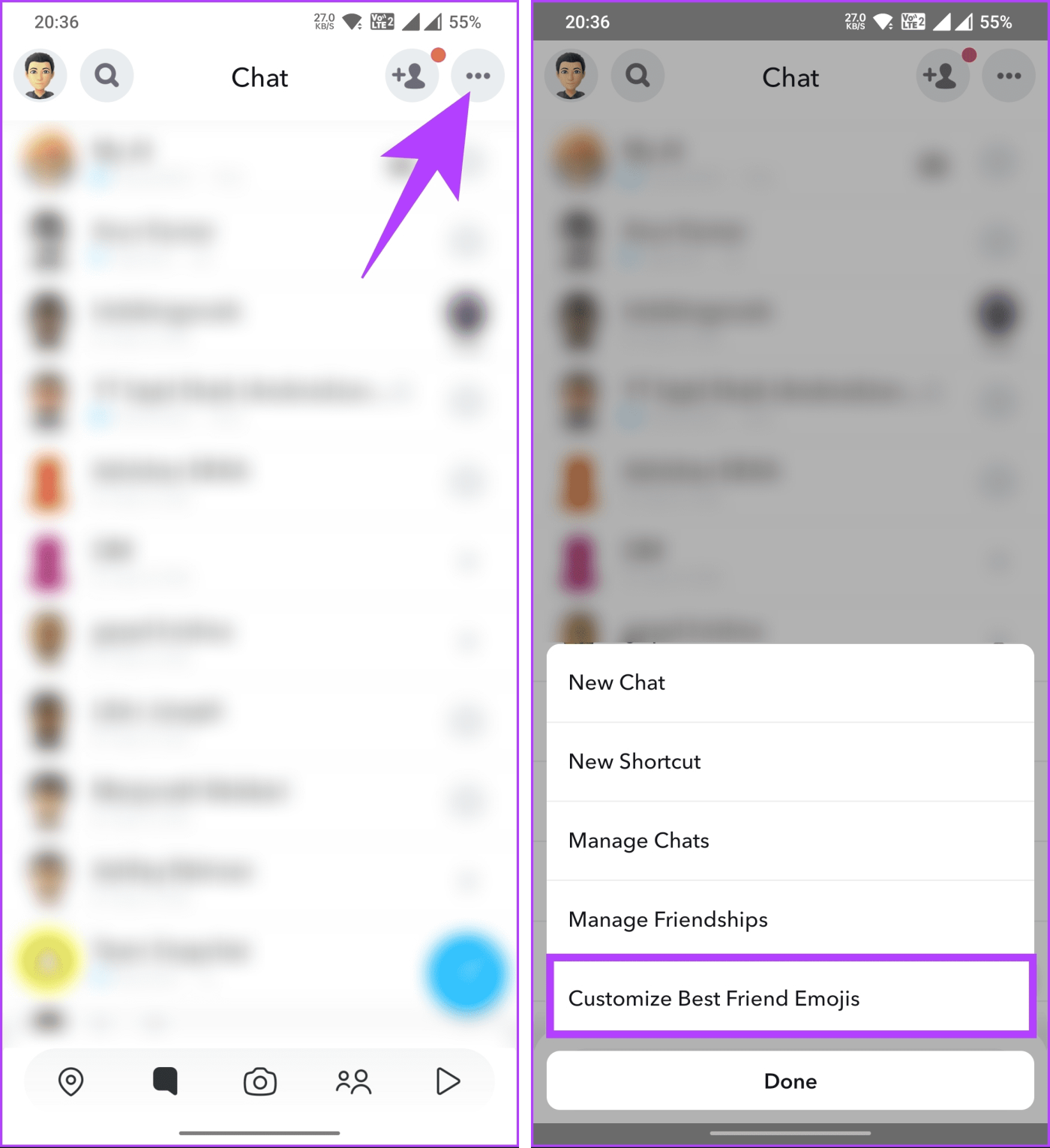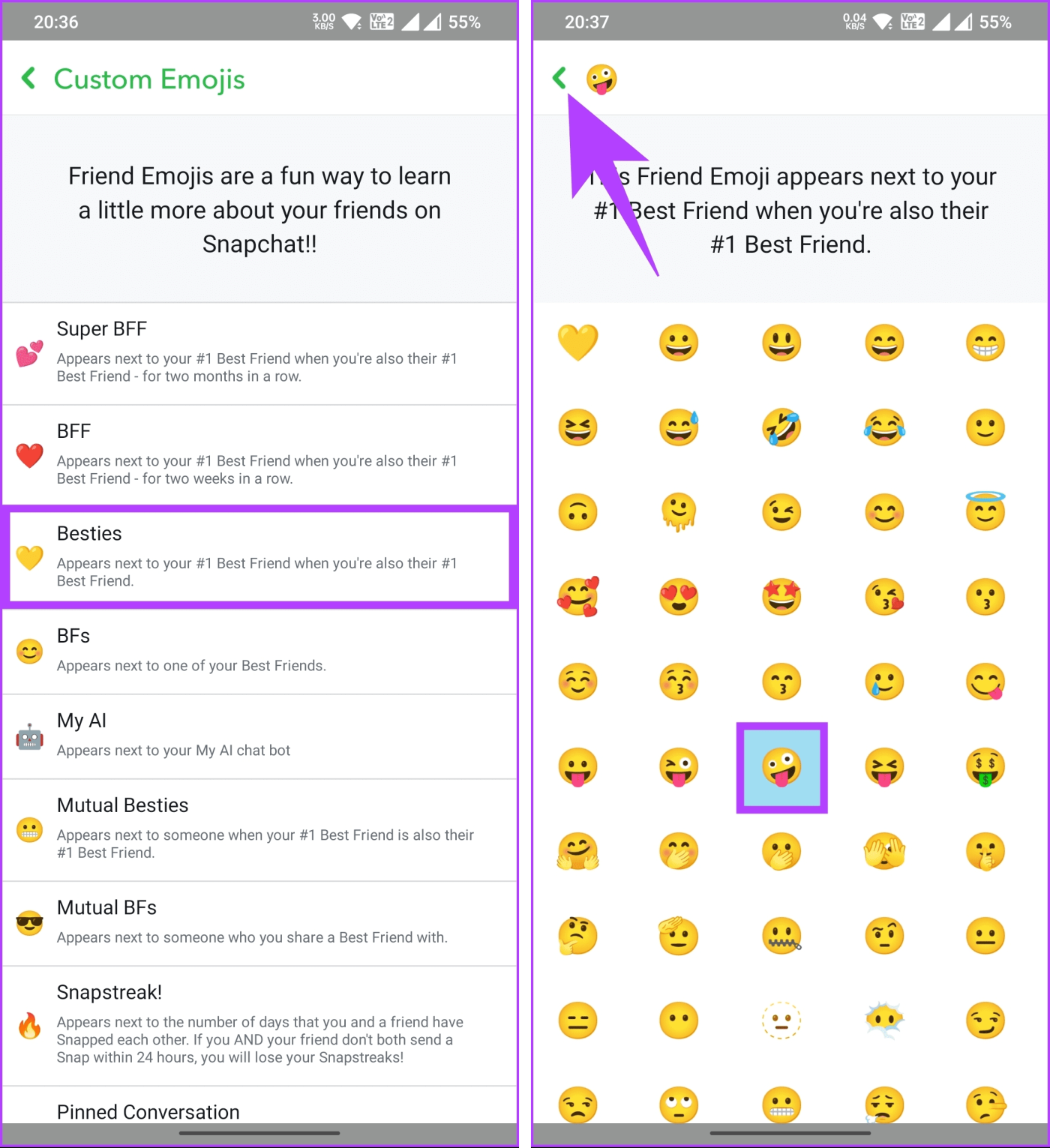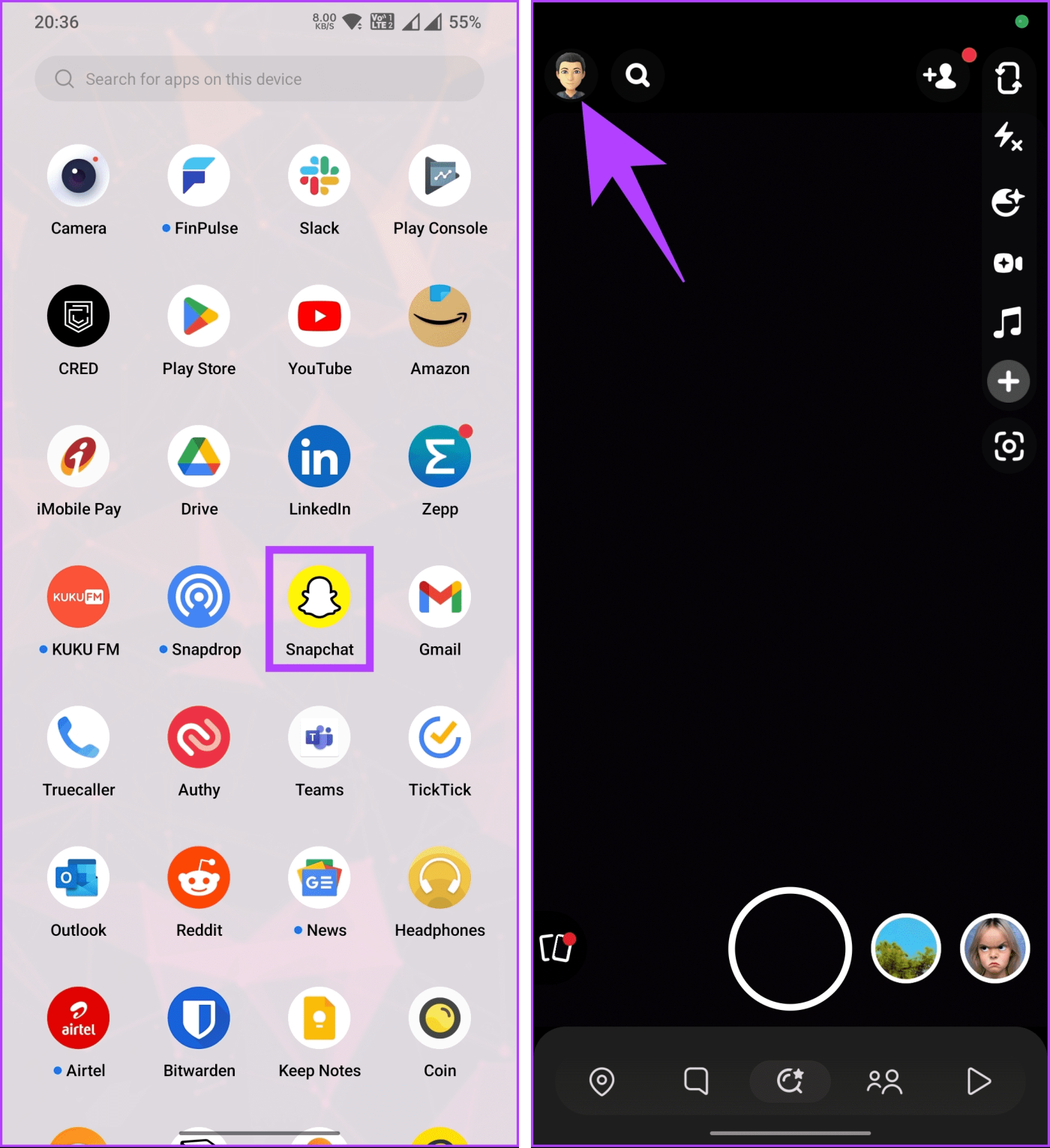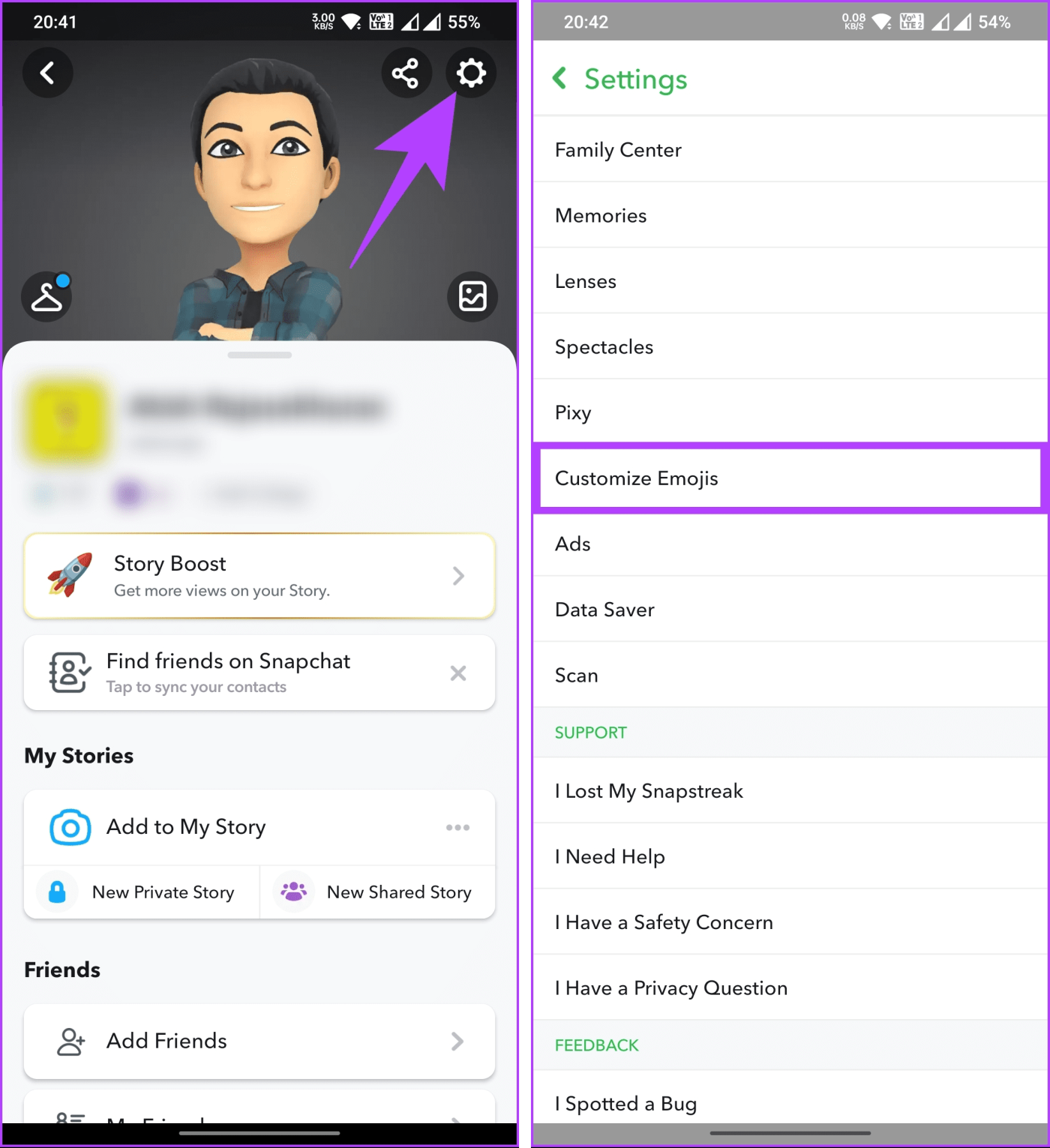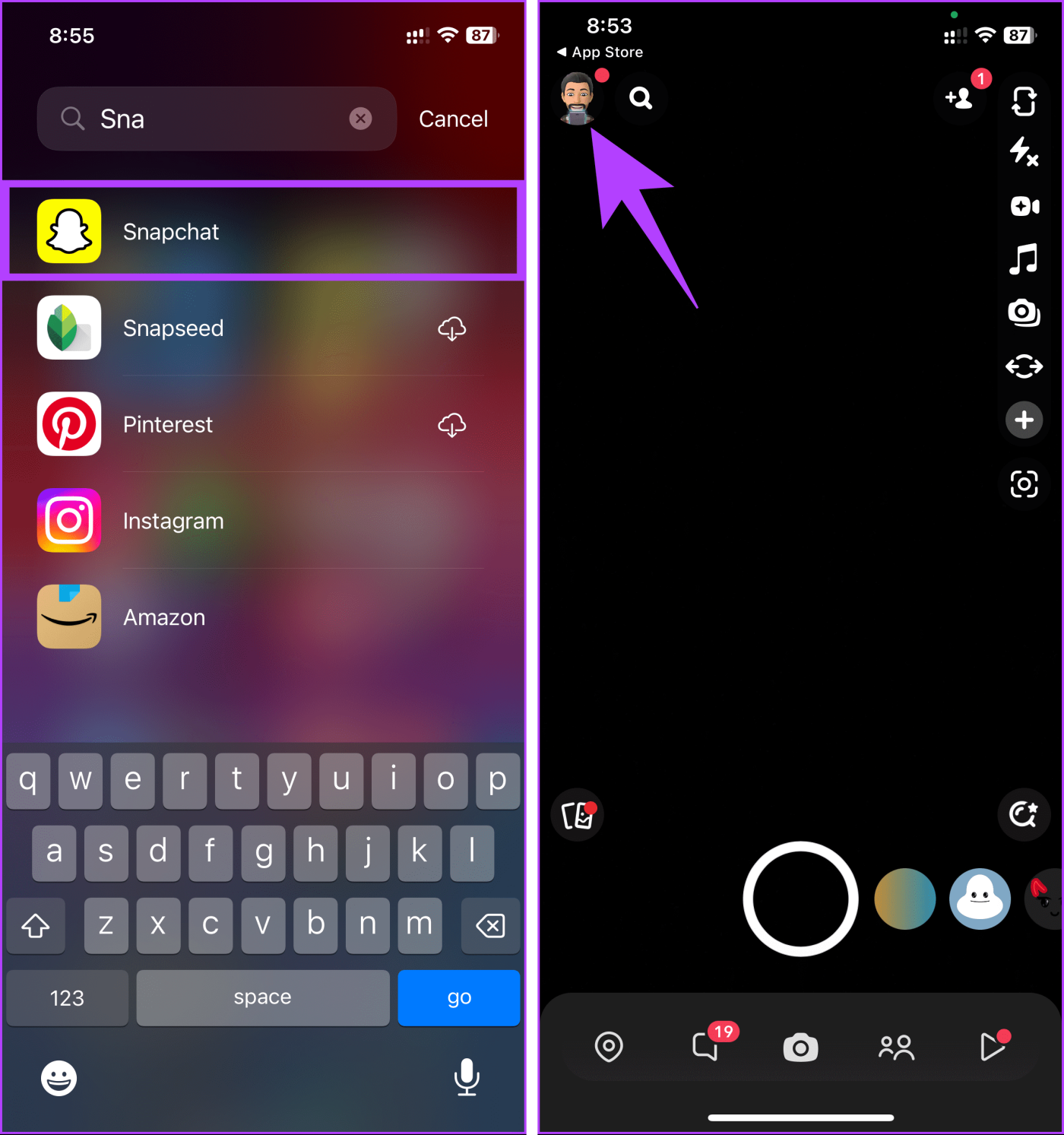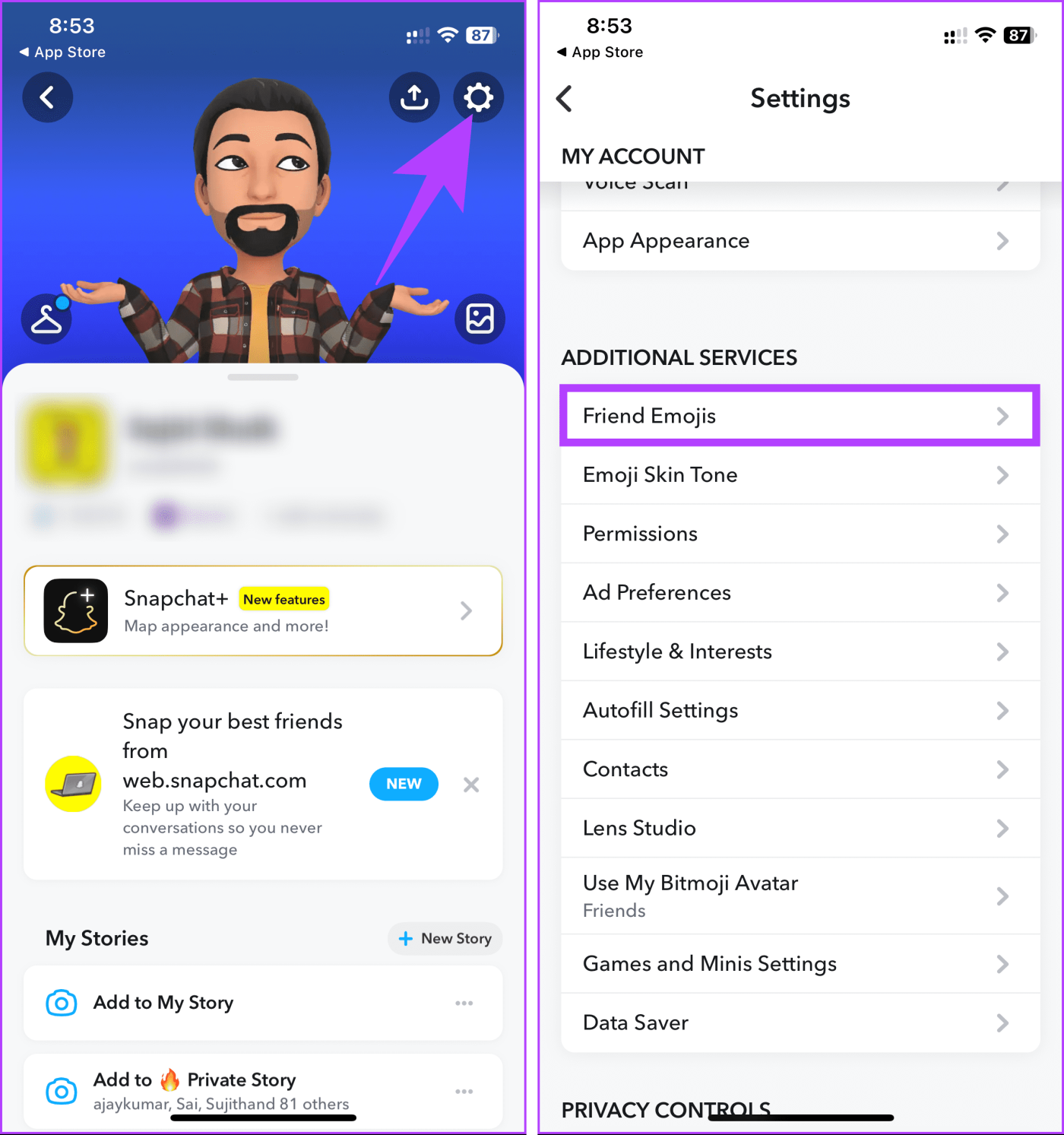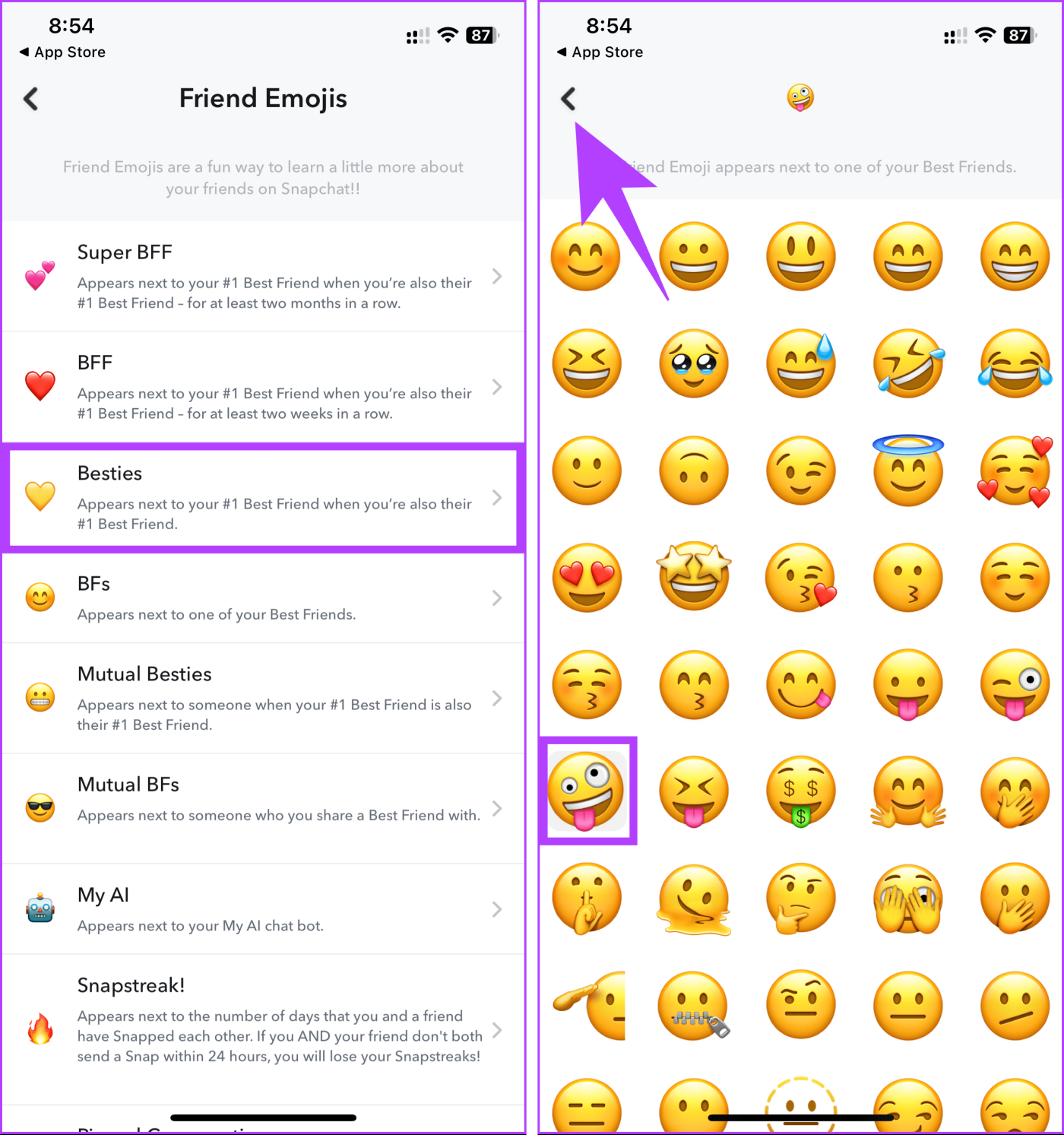Als je een fervent Snapchat-gebruiker bent, is het je misschien opgevallen dat de app emoji's aan je vrienden toewijst op basis van hoe je met ze omgaat. Deze kleine symbolen brengen kleur in je chats en laten de kracht van je Snapchat-verbindingen zien. Maar wat als je deze emoji’s wilt veranderen? Dat is waar dit artikel van pas komt. In deze handleiding leiden we je door de eenvoudige stappen om emoji's van vrienden op Snapchat te wijzigen.
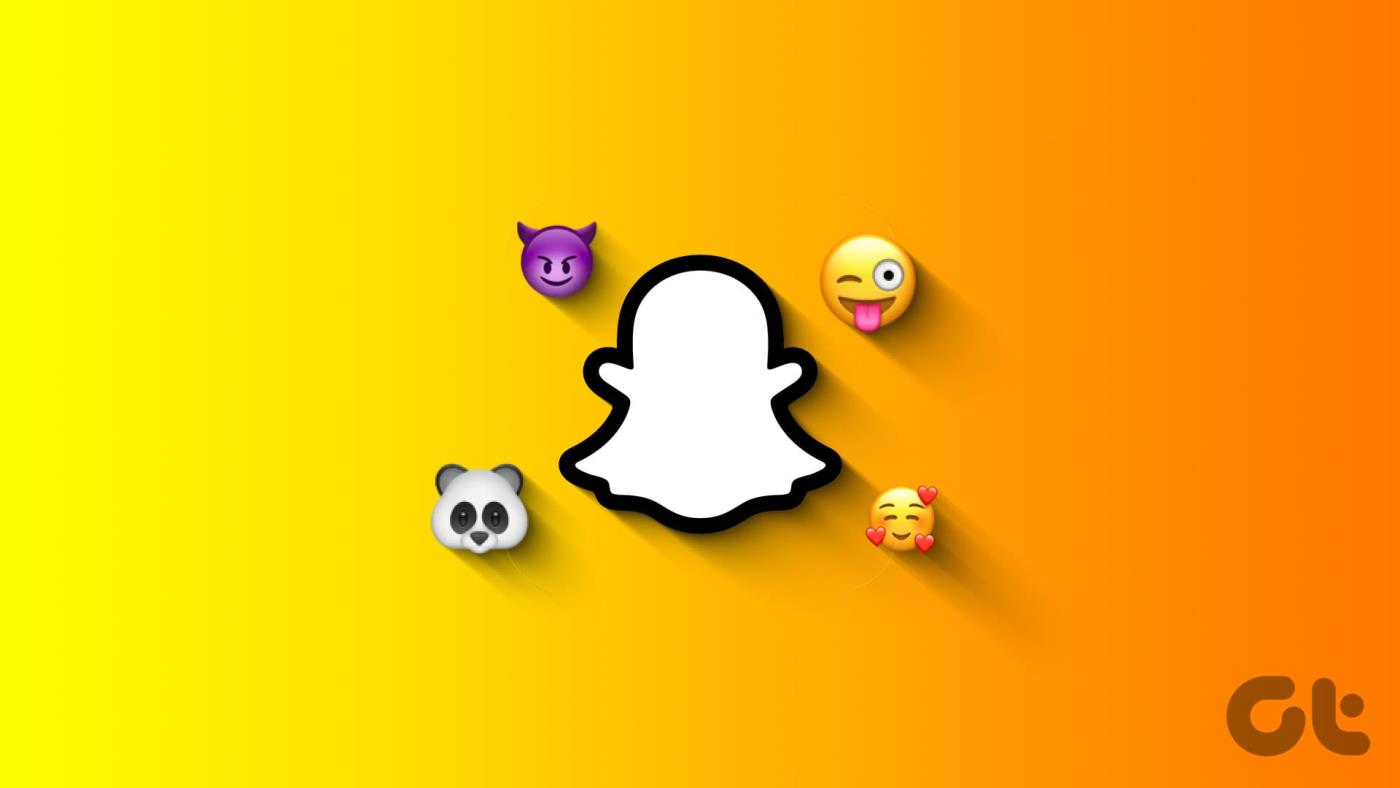
Maar voordat we in het proces duiken, moeten we eerst begrijpen waar vriend-emoji's op Snapchat over gaan. Deze kleine symbolen vertegenwoordigen verschillende niveaus van interactie tussen jou en je vriend. De emoji met het gele hart betekent bijvoorbeeld dat jij en je vriend al twee weken op rij elkaars beste vrienden zijn.
Andere emoji's zijn het rode hart, wat betekent dat jij en je vriend al twee maanden elkaars beste vriend zijn. Bovendien betekent het grijnzende gezicht dat jij en je vriend een gemeenschappelijke beste vriend delen. Nu je weet wat vriend-emoji's zijn, gaan we een paar dingen begrijpen.
Dingen die u moet weten voordat u Snapchat-emoji's wijzigt
Het aanpassen van vriend-emoji's op Snapchat kan een leuke manier zijn om je ervaring te personaliseren, maar er zijn enkele essentiële dingen waar je rekening mee moet houden:
1. Zorg ervoor dat jij en je vriend(in) zich op hun gemak voelen met de door jou gekozen aangepaste emoji's. Deze emoji's zijn voor beide partijen zichtbaar, dus het is belangrijk dat ze de bedoelde betekenis overbrengen en geen verwarring veroorzaken.
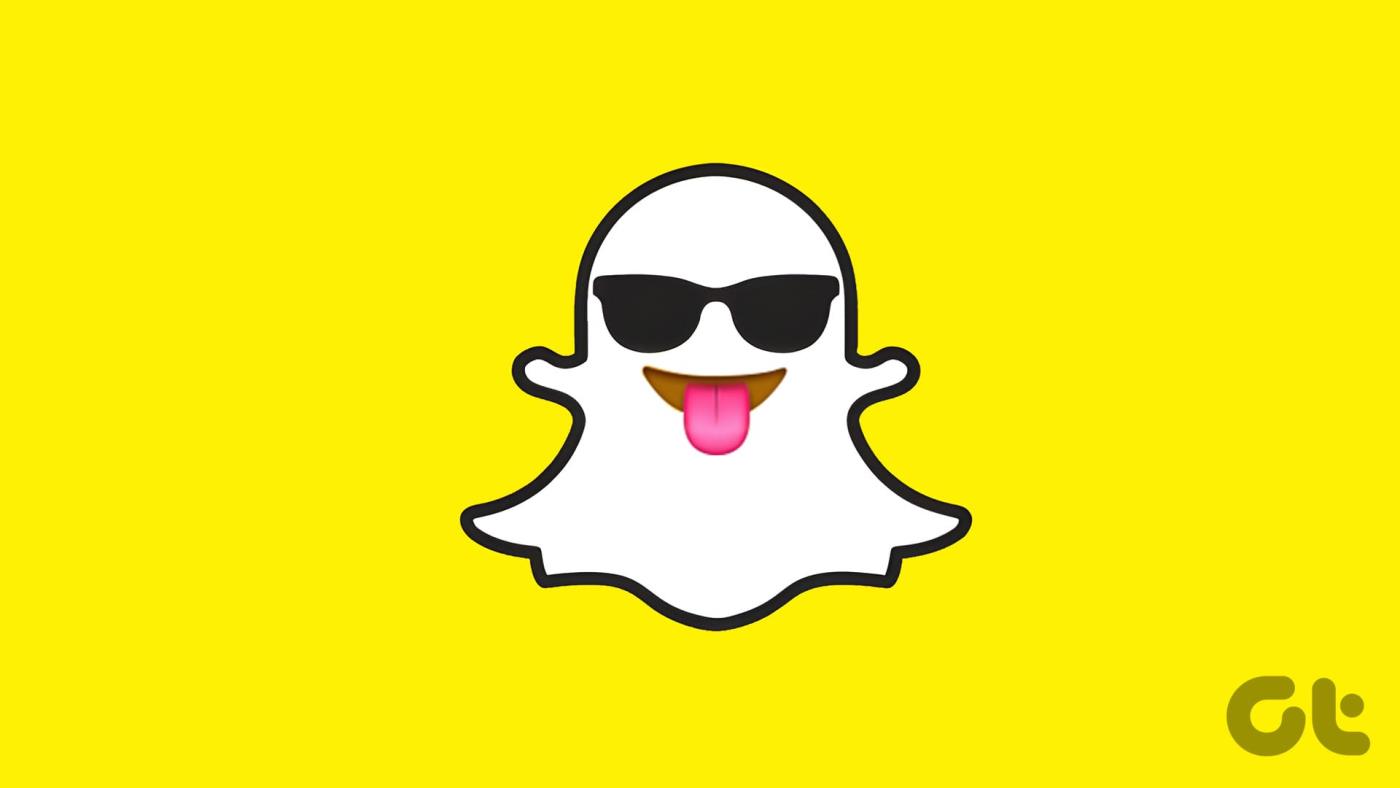
Bovendien is het een goed idee om consistente betekenissen voor uw emoji’s vast te stellen. U kunt bijvoorbeeld een specifieke emoji definiëren om aan te geven wanneer u persoonlijk samen bent of een filmavondje heeft. Consequent zijn helpt misverstanden te voorkomen.
2. Het is belangrijk op te merken dat er geen optie is om de emoji voor beste vrienden op Snapchat-web te wijzigen. U zult dus moeten vertrouwen op een Android- of iOS-apparaat. Als je niet op de hoogte bent van het Snapchat-web, bekijk dan ons gedetailleerde artikel over het instellen en gebruiken van Snapchat op internet .
Dit zijn een paar dingen die u moet weten en overwegen voordat u met de stappen begint. Laten we nu beginnen met het proces.
Hoe je vriend-emoji's op Snapchat kunt aanpassen met behulp van chat
Deze methode is eenvoudig en klaart de klus in minder stappen. Gelukkig zijn de stappen hetzelfde voor zowel Android als iOS. We gebruiken echter Android voor demonstratie. Als je iOS gebruikt, volg dan mee.
Stap 1 : Start de Snapchat-app en navigeer naar het chatgedeelte via de onderste navigatiebalk.

Stap 2 : Tik op het pictogram met de drie stippen in het chatscherm en kies 'Beste vriend-emoji's aanpassen'.
Je krijgt een lijst met vriendemoji's voor elke vriendencategorie, die je kunt aanpassen. Voor de demonstratie zullen we de emoji van de Bestie-categorie veranderen.
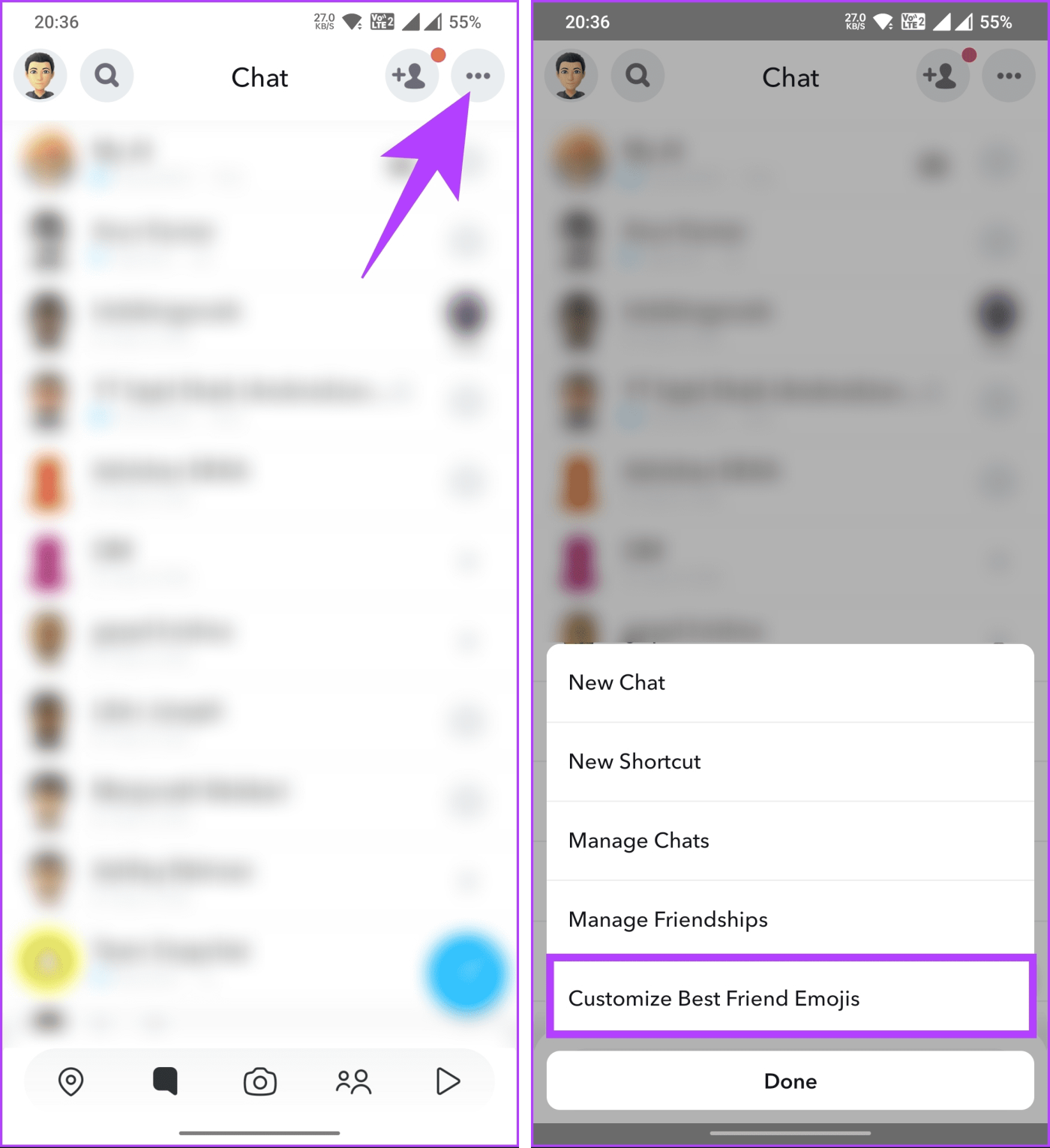
Stap 3 : Tik op een categorie vrienden die u wilt wijzigen. Kies op het volgende scherm de vervangende emoji uit de aangeboden opties.
Stap 4 : Eenmaal geselecteerd, tikt u op de pijl terug linksboven om de wijzigingen te bevestigen.
Opmerking : je kunt altijd terugkeren naar de standaard emoji's voor beste vrienden op Snapchat door naar beneden te scrollen en op 'Standaardinstellingen herstellen' te tikken.
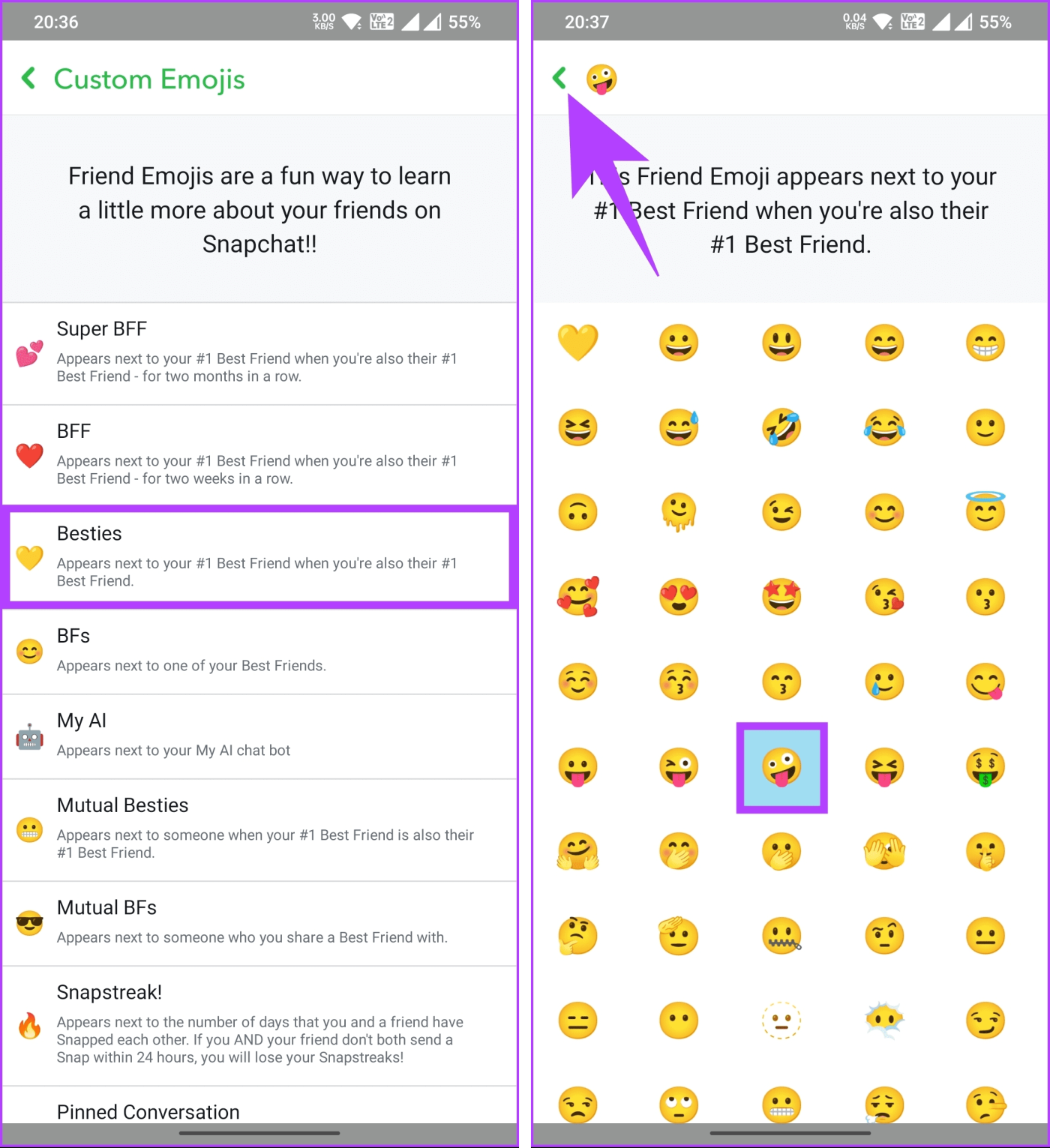
Dat is het zo'n beetje. Je hebt de emoji van je beste vriend op Snapchat veranderd. Lees verder als je een andere methode wilt om vriendschapsemoji's op Snapchat te wijzigen of aan te passen.
Lees ook : Hoe maak je een openbaar profiel op Snapchat?
Vriend-emoji's aanpassen via instellingen in Snapchat
Dit is een andere manier om emoji's van Snapchat-vrienden te wijzigen en vereist niet veel stappen. Er zijn echter kleine verschillen tussen de stappen op Android en iOS. Laten we beginnen met de stappen voor Android.
Op Android
Stap 1 : Open de Snapchat-app en tik op je Bitmoji in de linkerbovenhoek om je profiel te bekijken.
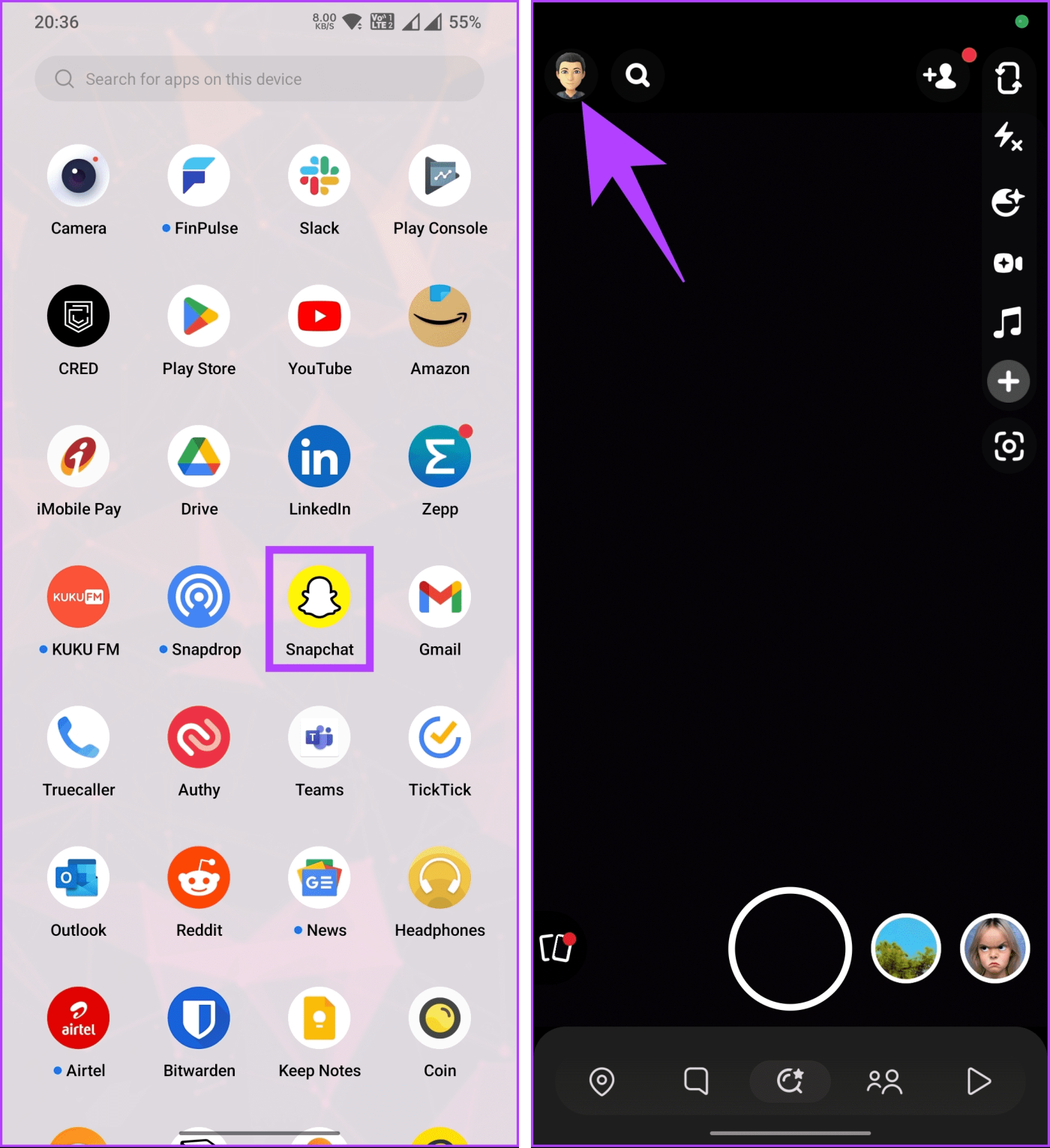
Stap 2 : Ga naar het Instellingen-pictogram (tandwiel) in de rechterbovenhoek van uw profielscherm.
Stap 3 : Tik in het scherm Instellingen onder Privacybeheer op Emoji's aanpassen.
Je krijgt een lijst met vriendemoji's voor elke vriendencategorie, die je kunt aanpassen. Voor de demonstratie zullen we de emoji van de Bestie-categorie veranderen.
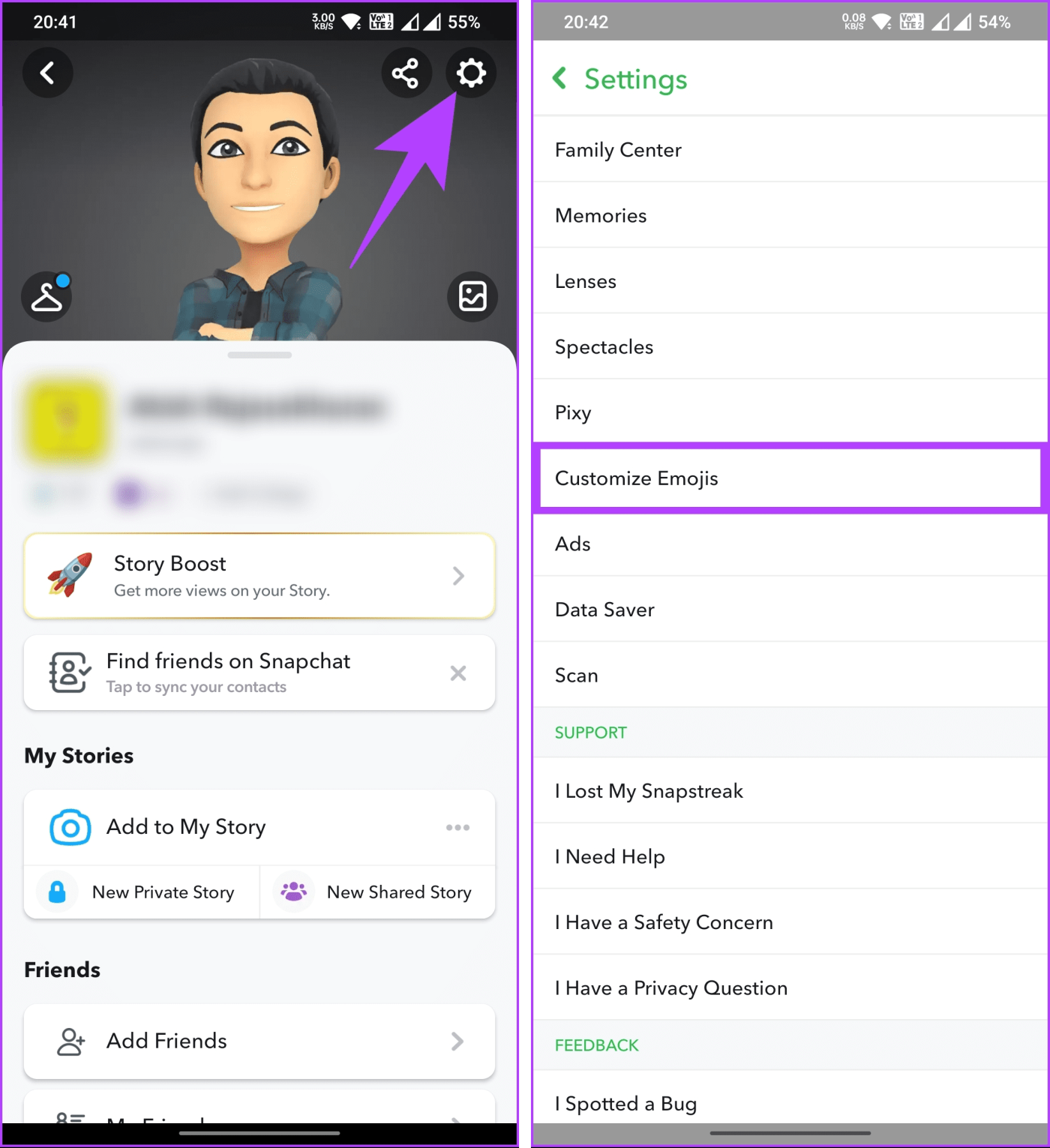
Stap 4 : Tik op een categorie vrienden die u wilt wijzigen. Kies op het volgende scherm de vervangende emoji uit de aangeboden opties.
Stap 5 : Eenmaal geselecteerd, tikt u linksboven op de pijl terug om de wijzigingen te bevestigen.
Opmerking : als je de categorie beste vriend-emoji's wilt terugzetten naar de standaardwaarde, scrol dan omlaag naar het categoriescherm en tik op de optie 'Resetten naar standaard'.
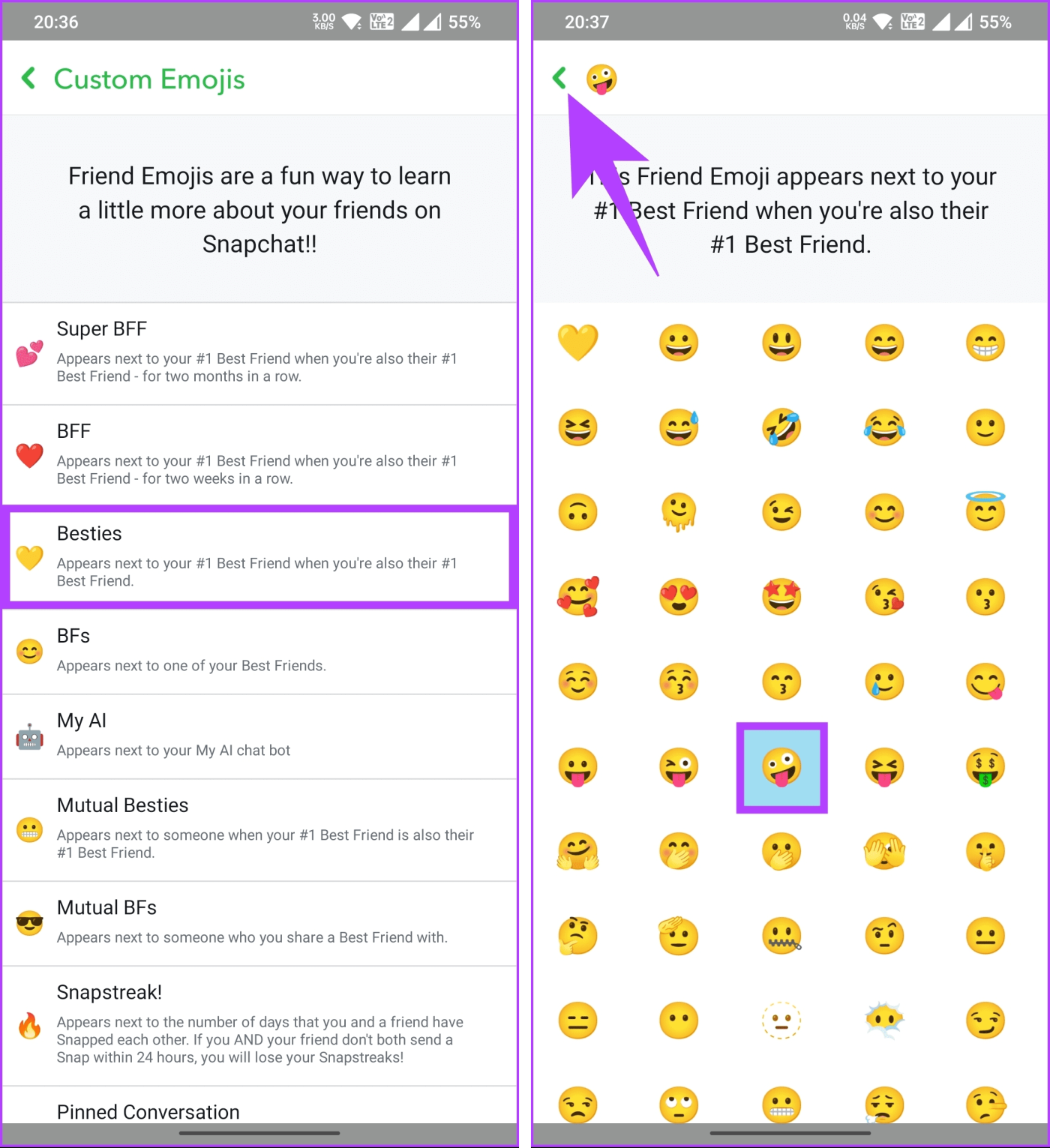
Daar heb je het. De update zal onmiddellijk plaatsvinden en je zult de aangepaste vriend-emoji's op Snapchat zien. U kunt de volgende methode bekijken als u een iOS-apparaat heeft.
Op iOS
Stap 1 : Start Snapchat en tik op uw Bitmoji-pictogram (profielfoto) in de linkerbovenhoek.
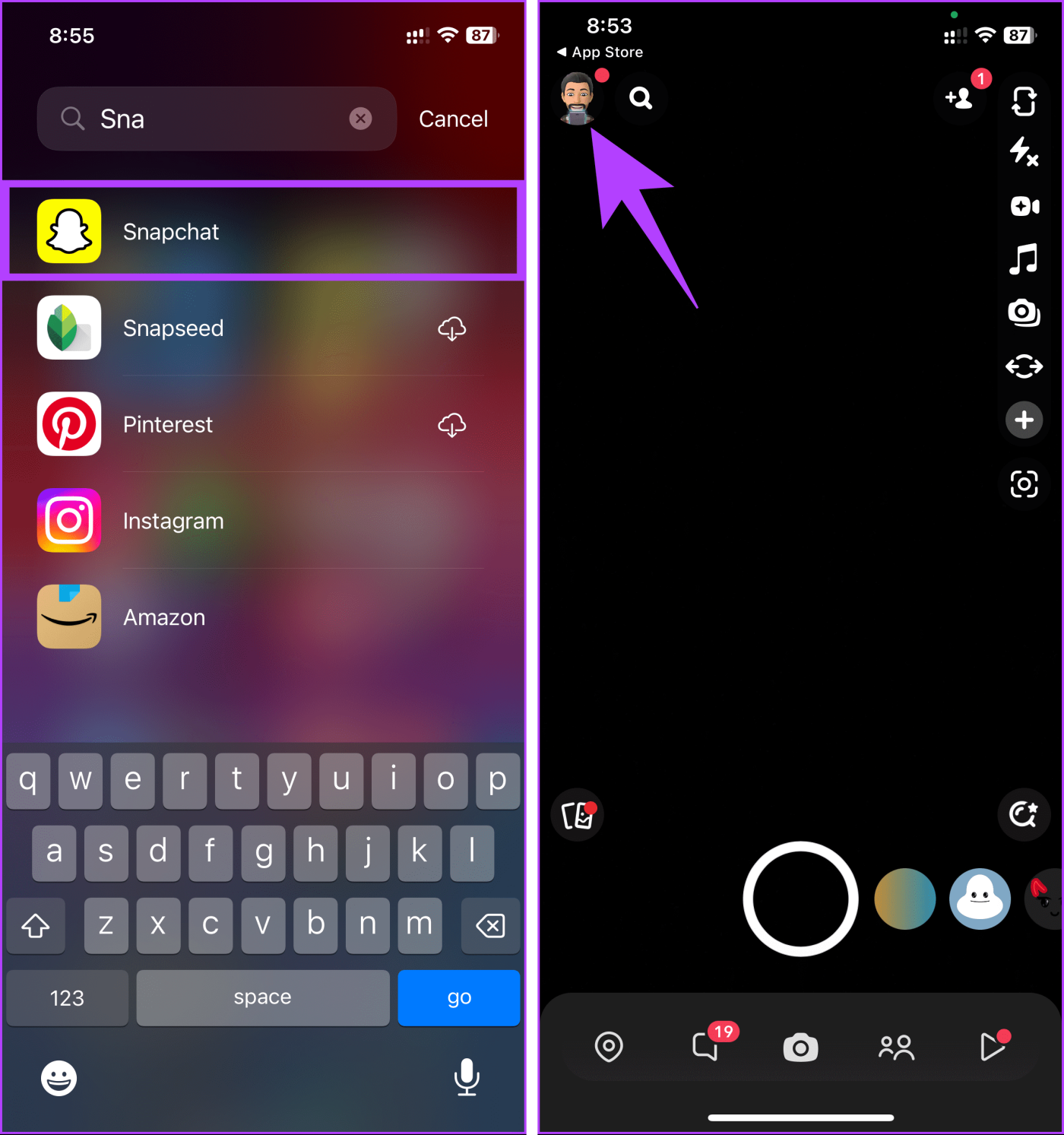
Stap 2 : Tik op uw profielscherm op het pictogram Instellingen (tandwiel) in de rechterbovenhoek. Kies in het scherm Instellingen onder Aanvullende services de optie Vriend-emoji's.
Je ziet een lijst met vriend-emoji's. Ga verder met de onderstaande stappen om het aan te passen.
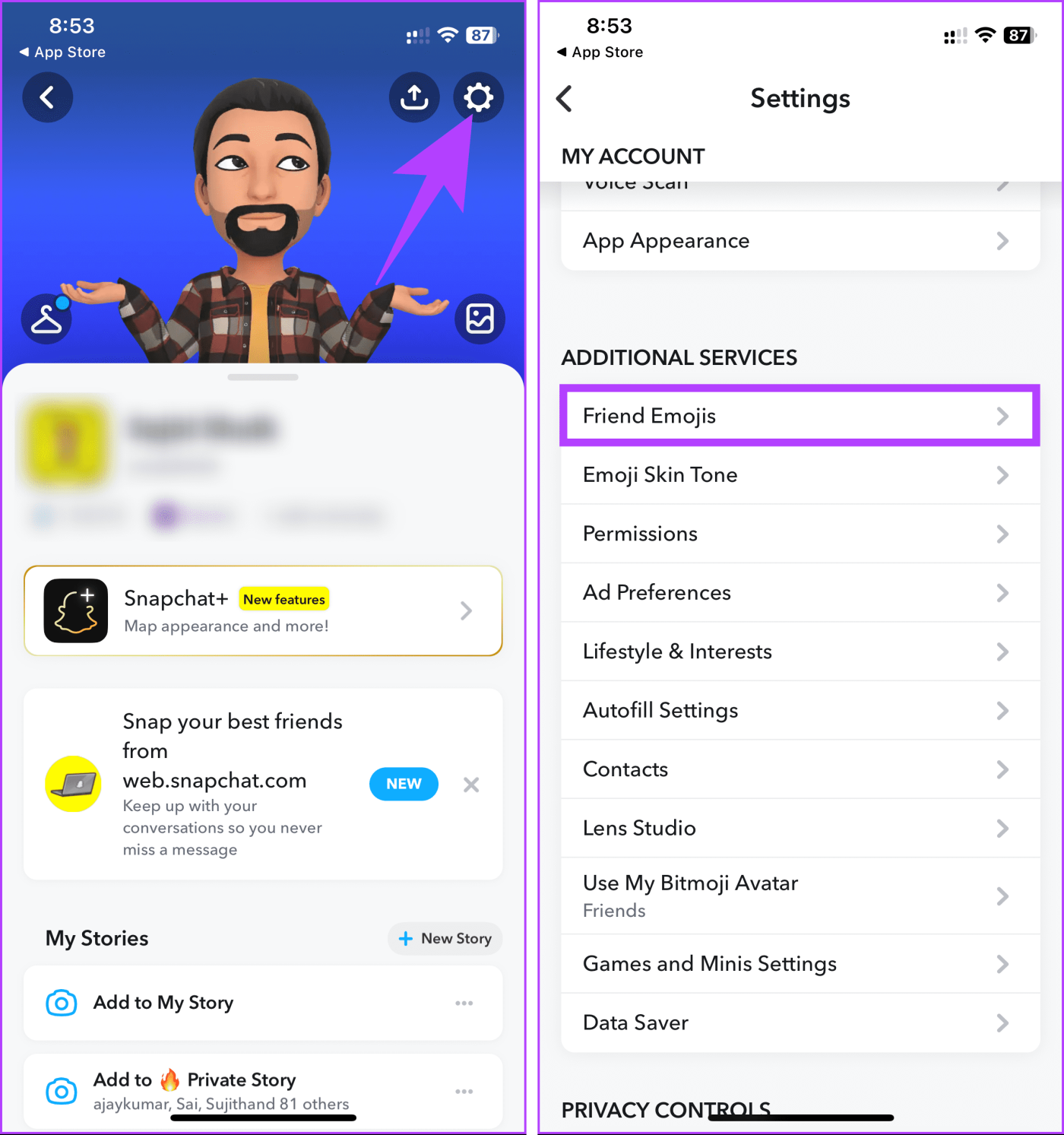
Stap 3 : Kies en tik op een emoji-categorie voor vrienden. Wij gaan bijvoorbeeld met Besties.
Stap 4 : Selecteer op het volgende scherm de vervangende emoji. Om de wijzigingen te bevestigen, tikt u linksboven op de pijl terug om terug te keren naar de categorielijst.
Opmerking : je kunt de emoji-categorie voor beste vrienden op Snapchat altijd opnieuw instellen door naar beneden te scrollen en op 'Standaardinstellingen herstellen' te tikken.
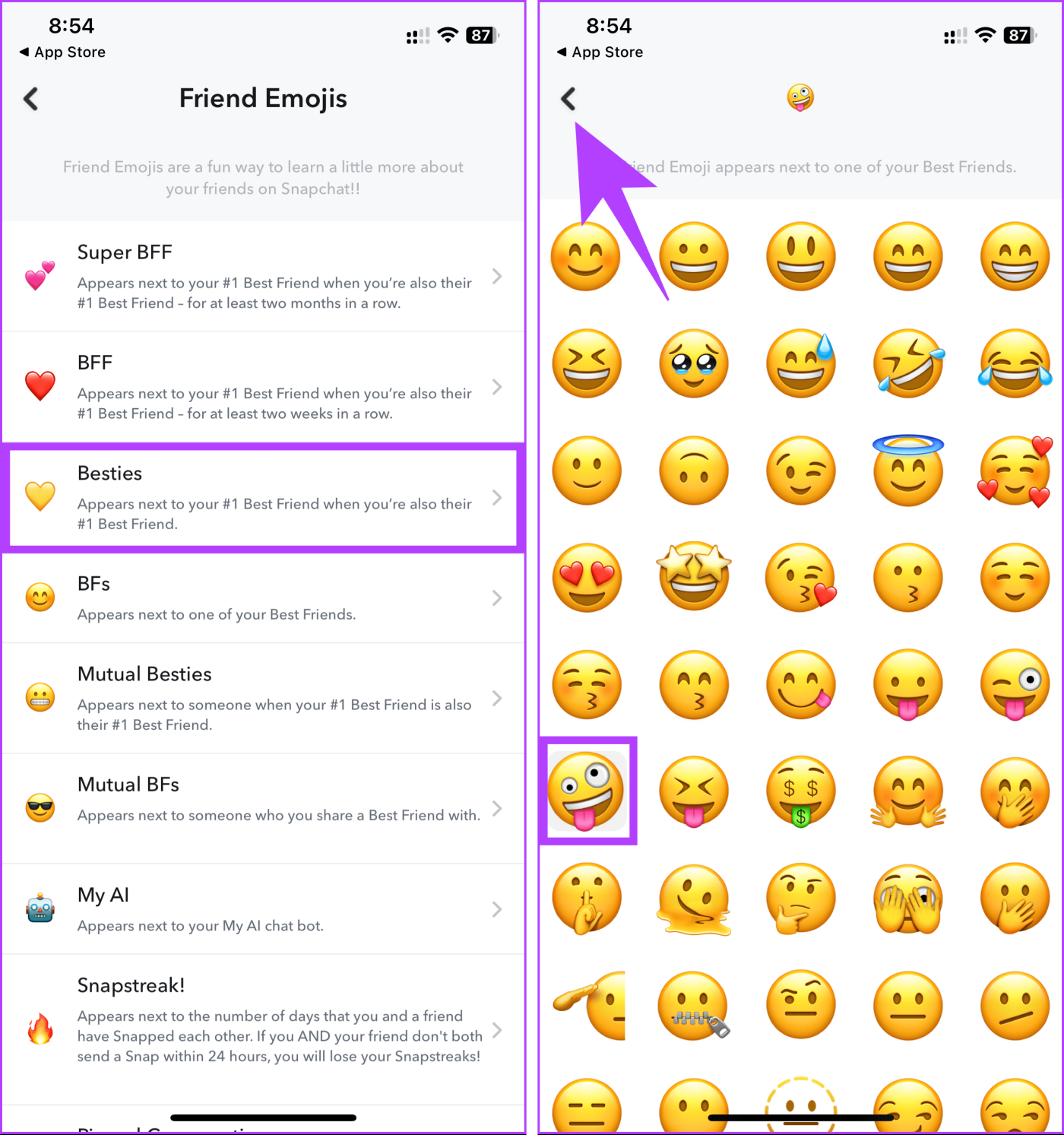
Daar ga je. Je hebt met onmiddellijke ingang de emoji van je beste vriend op Snapchat gewijzigd. Dat gezegd hebbende, bevindt u zich in een fase waarin u uw streak bent kwijtgeraakt? Hier leest u hoe u uw Snapchat Streak terugkrijgt .
Als u vragen heeft, bekijk dan het gedeelte met veelgestelde vragen hieronder.
Veelgestelde vragen over het wijzigen van vriend-emoji's op Snapchat
1. Moet ik emoji's instellen voor al mijn vrienden?
Nee, het is volledig optioneel. Je kunt emoji's aanpassen voor vrienden die je wilt.
2. Krijgen mijn vrienden een melding als ik hun vrienden-emoji wijzig?
Nee, je vrienden krijgen geen melding als je hun vrienden-emoji wijzigt. Niettemin kunnen ze zien welke emoji je voor hen hebt ingesteld.
3. Hebben vriend-emoji's invloed op de Snapstreaks of de lijst met beste vrienden?
Nee, vriendemoji's zijn puur bedoeld voor persoonlijke aanpassingen en hebben geen invloed op Snapstreaks of je beste vriendenlijst .
Nu je weet hoe je emoji's van vrienden op Snapchat kunt wijzigen, kun je ze snel aanpassen aan jouw unieke relaties. Dus waar wacht je op? Begin met aanpassen! Misschien wil je ook lezen hoe je het geslacht en de naam van Snapchat AI kunt wijzigen .